Внимавайте: имате само 10 дни, за да върнете актуализацията на Windows 10 Anniversary
Windows 10 Anniversary Update най-накрая е пусната. Окончателната сборка е 14393. На 2 август 2016 г. Microsoft пуснати ISO файлове за офлайн инсталация и пусна актуализацията чрез сървърите на Windows Update. Но трябва да отбележите, че ако инсталирате Windows 10 Anniversary Update и не ви харесва или имате някакви проблеми, имате само 10 дни, за да го деинсталирате.
По-рано, с пускането на Windows 10 build 10240 RTM и Windows 10 build 10586 "Threshold 2", потребителят е имал избор да се върне към предишната версия на Windows до 30 дни след подобряване на. С Windows 10 версия 1607 „Anniversary Update“ това се промени. Потребителят има 10 дни за връщане на операционната система.
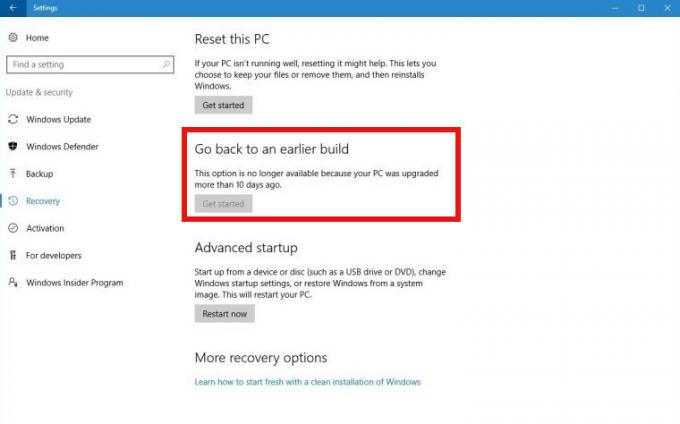 Microsoft обясни, че преместването се основава на телеметрични данни на потребителите.
Microsoft обясни, че преместването се основава на телеметрични данни на потребителите.
Според Microsoft, те са взели това решение, за да сведат до минимум периода на връщане, тъй като са видели, че повечето потребители също биха връщане на Windows 10 на техните машини в рамките на първите няколко дни или имаше такива, които останаха с новата ОС за неопределено време. Което означава, че Microsoft твърди, че почти няма потребители, които са се върнали след повече от 10 дни.
След 10 дни Windows 10 Anniversary Update ще изтрие папката "Windows.old", за да освободи използвания диск пространство, оставяйки потребителя без начин да се върне към инсталирания и по-рано конфигуриран Windows версия. (чрез Neowin).
Някои потребители вече започнаха да подозират, че Microsoft се опитва да увеличи потребителската база на Windows 10, като намали периода на отмяна.
Какво мислите за този ход? Достатъчен ли е гратисният период от 10 дни, за да прецените и вземете решение или е твърде по-малък? Кажете ни в коментарите.
